Rumah >Tutorial perisian >aplikasi mudah alih >Cara mengemas kini secara automatik pada Rangkaian Bilibili_Cara mengemas kini secara automatik pada Rangkaian Bilibili
Cara mengemas kini secara automatik pada Rangkaian Bilibili_Cara mengemas kini secara automatik pada Rangkaian Bilibili
- 王林ke hadapan
- 2024-04-12 11:43:14837semak imbas
Editor PHP Zimo akan memperkenalkan kepada anda hari ini cara mengemas kini secara automatik pada rangkaian Bilibili. Mula-mula, anda boleh mencari pilihan "Kemas kini automatik" dalam tetapan dan dayakannya. Seterusnya, pilih tempoh masa dan kekerapan yang anda mahu apl anda dikemas kini secara automatik. Akhir sekali, pastikan sambungan internet anda stabil supaya apl boleh dikemas kini secara automatik dengan lancar. Melalui langkah mudah ini, anda boleh mencapai kemas kini automatik pada rangkaian Bilibili, menjadikan pengalaman anda lebih mudah dan menyeronokkan!
1 Langkah 1, buka Stesen B, klik butang [Saya] di sudut kanan bawah antara muka utama, dan dalam antara muka peribadi, klik butang [Tetapan].
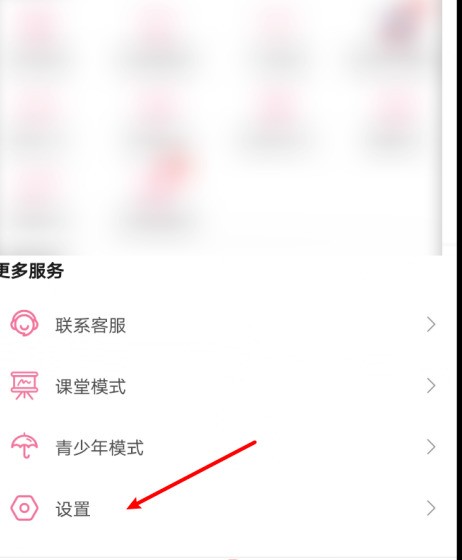
2. Langkah 2, klik butang [Tetapan Lain] dalam antara muka tetapan.
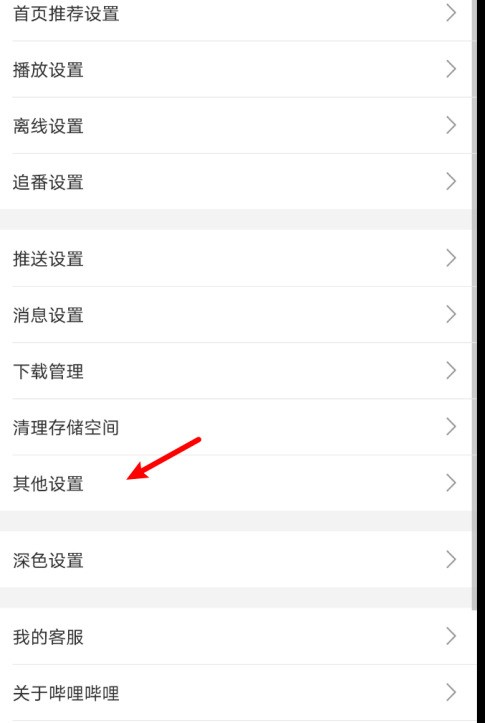
3. Langkah 3, cari pilihan [Sediakan pakej pemasangan secara automatik di bawah WIFI] dalam antara muka tetapan lain.
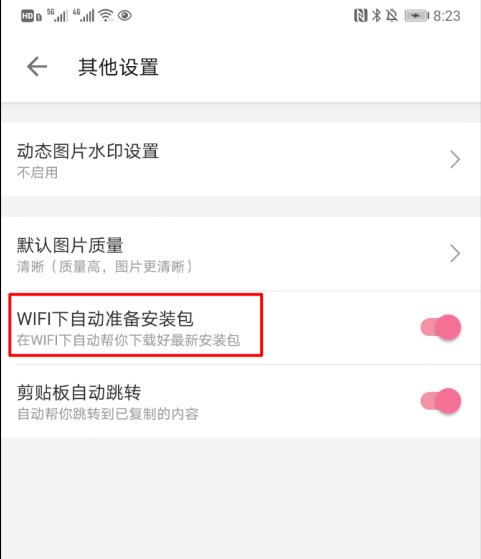
4. Langkah 4, tetapkan peluncur di sebelah kanan pilihan kepada hidup.
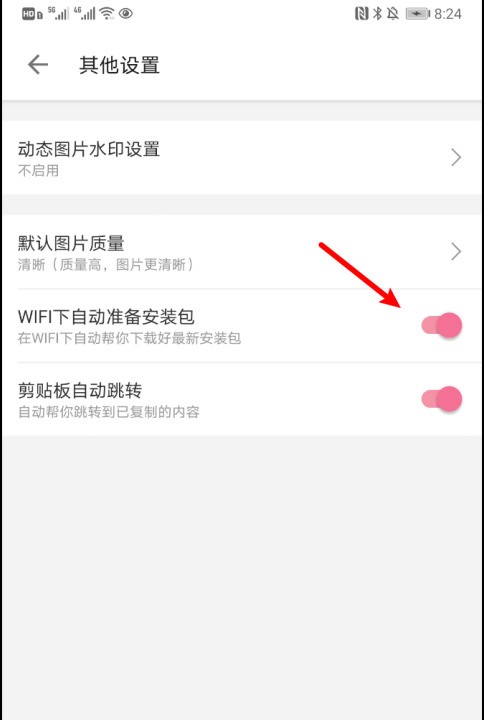
Atas ialah kandungan terperinci Cara mengemas kini secara automatik pada Rangkaian Bilibili_Cara mengemas kini secara automatik pada Rangkaian Bilibili. Untuk maklumat lanjut, sila ikut artikel berkaitan lain di laman web China PHP!
Artikel berkaitan
Lihat lagi- Tutorial Penggunaan DeepSeek Kaedah dan Fungsi Penggunaan DeepSeek
- Di manakah alamat muat turun rasmi DeepSeek - senarai alamat muat turun versi terkini DeepSeek
- DeepSeek Cara Menyebarkan Model R1 Secara Tempatan - DeepSeek Secara tempatan memasang tutorial model R1
- Bagaimana untuk menukar nombor telefon bimbit di Jishiban?
- Bagaimana untuk membuka sekatan pekerjaan langsung bos selepas dikunci

